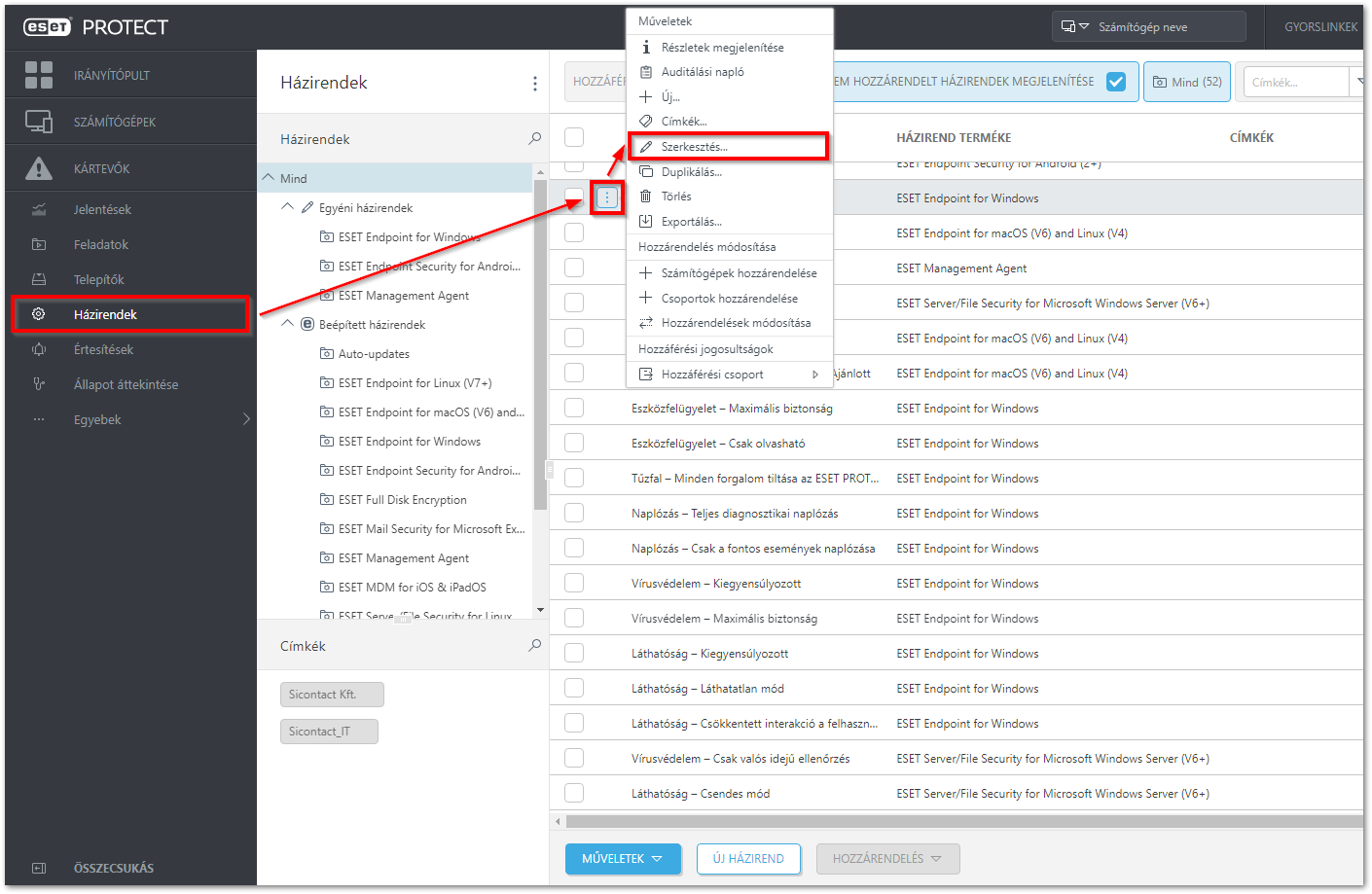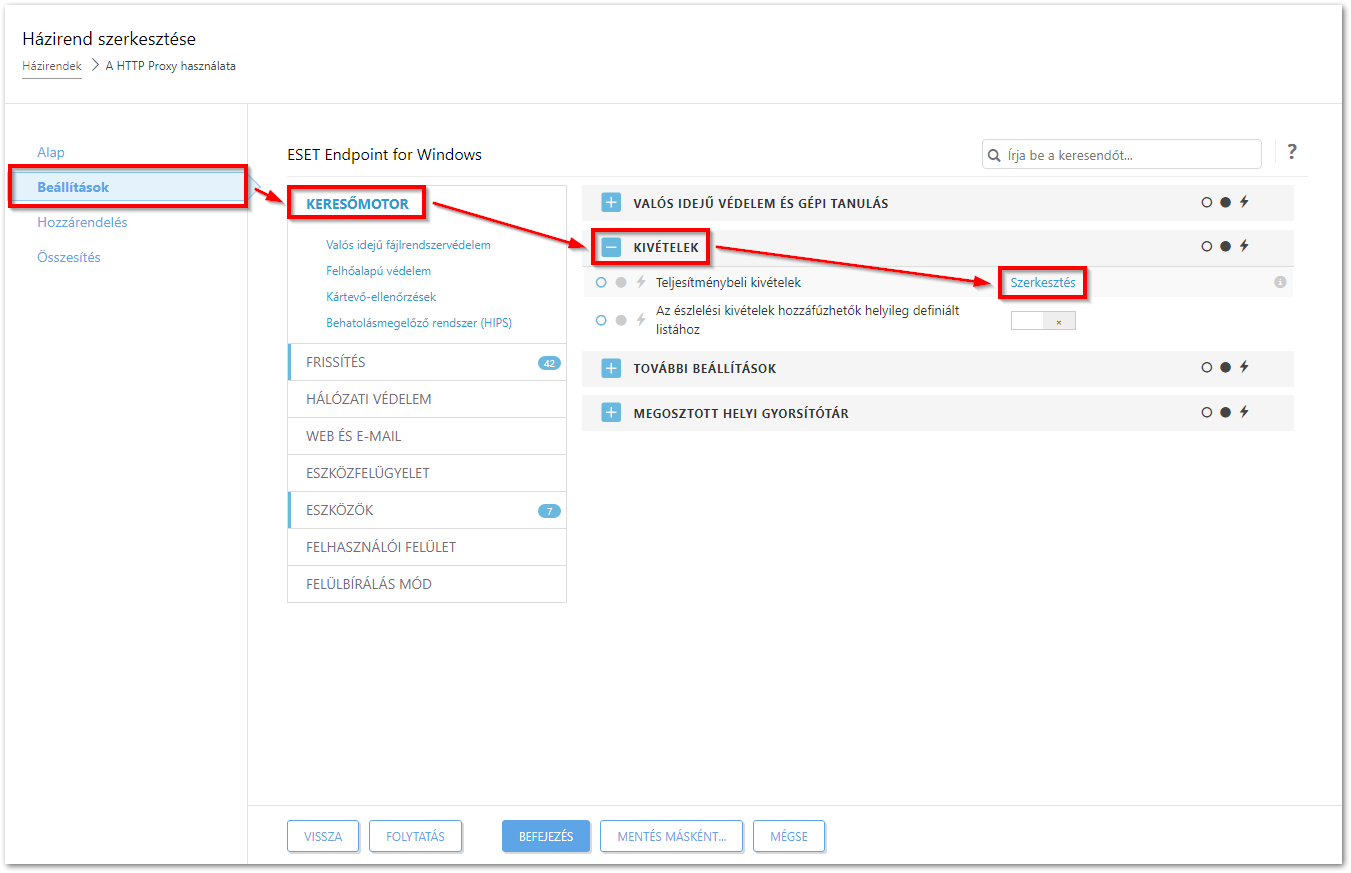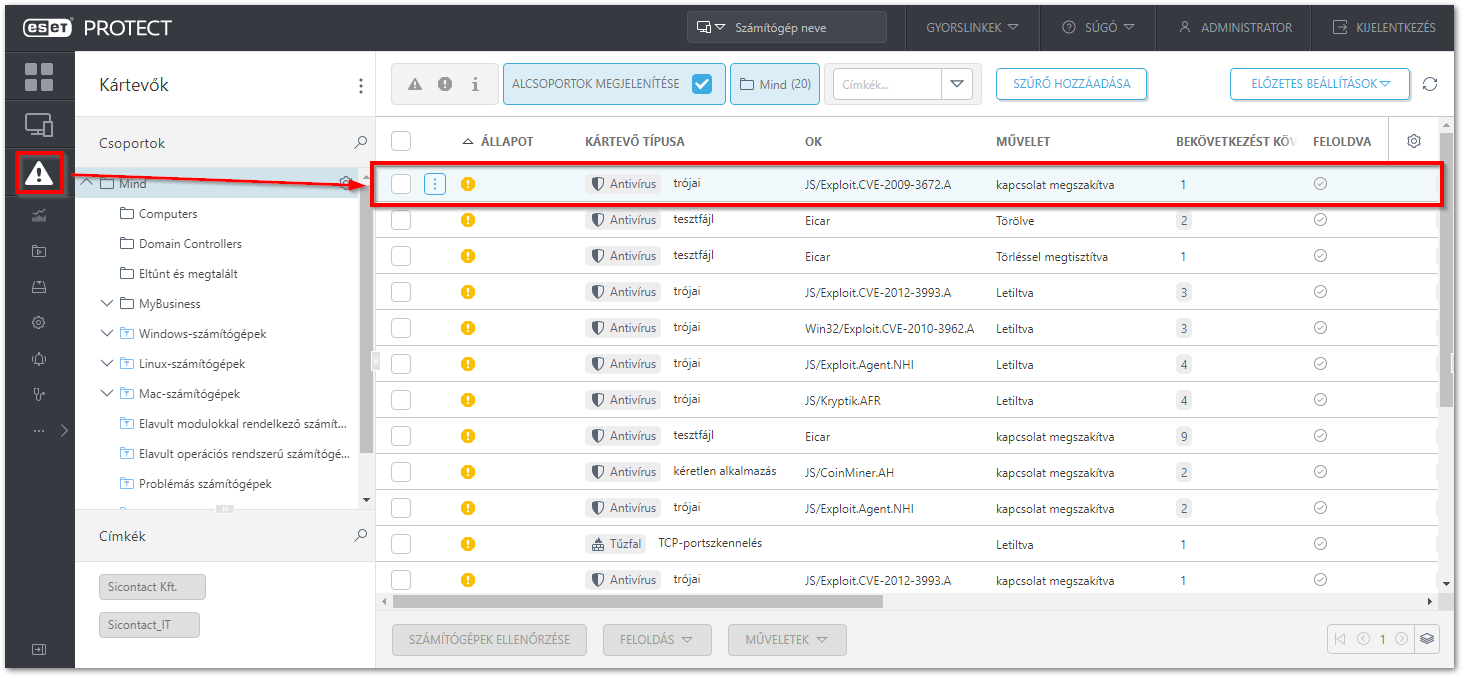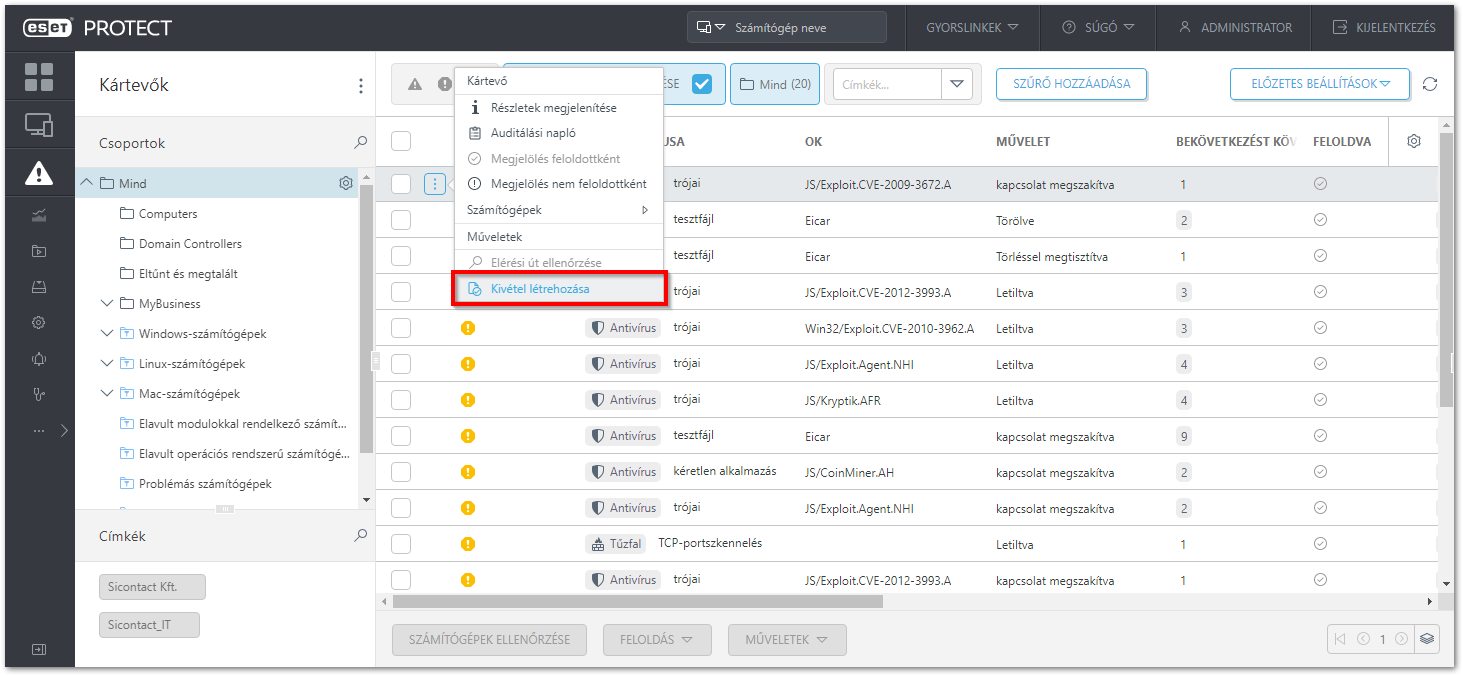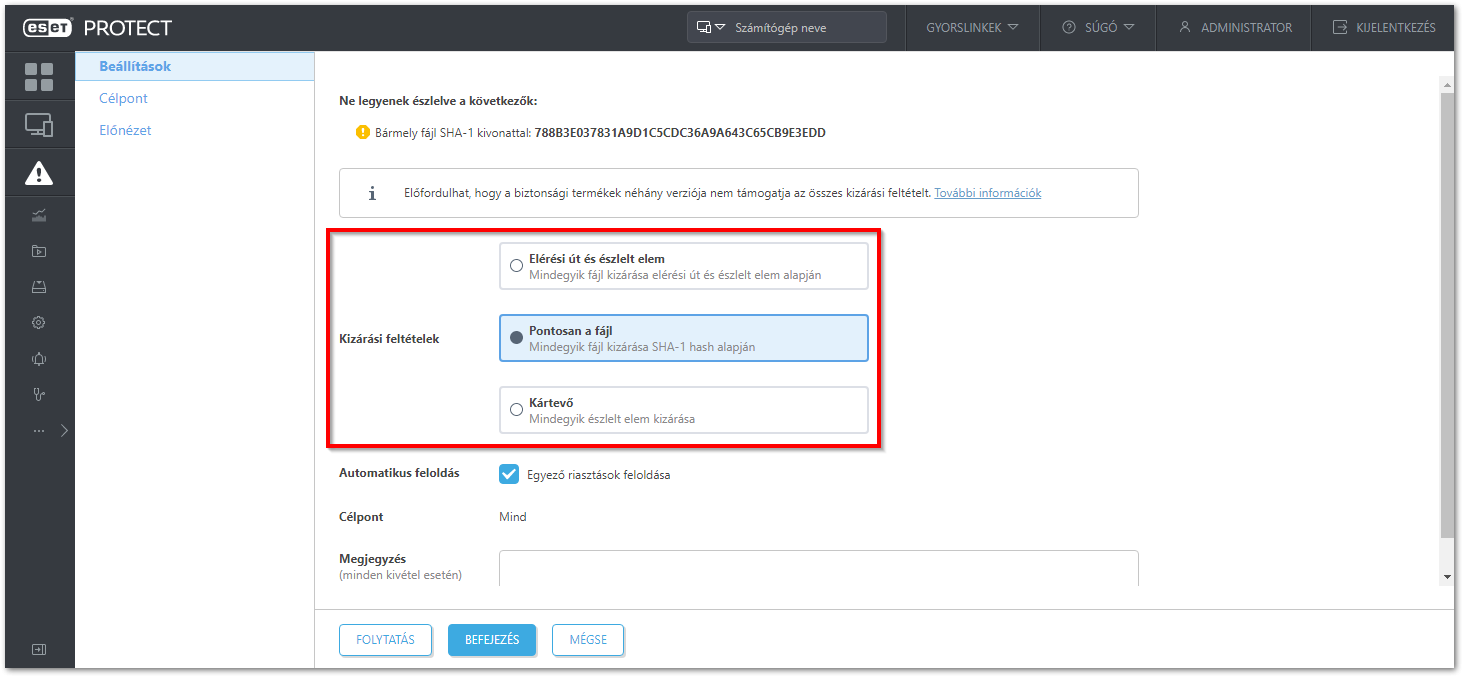Probléma
- Egyes e-mail szerverek, biztonsági mentést végző szoftverek, ügyfélkapcsolat-kezelő (CRM) szoftverek stb. fájlszintű vizsgálata rendellenes rendszerviselkedést okozhat
- Az ESET Configuration Editor segítségével olyan konfigurációt hozhat létre, amely kizár bizonyos alkalmazásokat vagy mappákat a valós idejű vizsgálatból
- Teljesítménybeli kivételek hozzáadása a végpont házirendjének szerkesztésével
- Észlelési kivétel hozzáadása a Kártevők listából és azok kezelése a Kivételek lista segítségével
Részletek
Kattintson ide a részletekért
Az ESET PROTECT 8-as vagy újabb verziói esetén a kivételek megadása két kategóriára oszlik:
- Teljesítménybeli kivételek
- Észlelési kivételek
Megoldás
![]() Végponti felhasználók: Végezze el ezeket a lépéseket az egyes végpontokon
Végponti felhasználók: Végezze el ezeket a lépéseket az egyes végpontokon
Teljesítménybeli kivétel hozzáadása
-
Nyissa meg az ESET PROTECT Web Console-t a böngészőjében és lépjen be.
-
Kattintson a Házirendekre, válassza ki a kívánt házirendet a végponthoz, majd kattintson a Szerkesztés... sorra.
-
Kattintson a Beállítások → Keresőmotor menüpontra, bontsa ki a Kivételek elemet, majd kattintson a Teljesítménybeli kivételek melletti Szerkesztés gombra.
-
Kattintson a Hozzáadás gombra, adja meg az Elérési út mezőben azt a könyvtárat, amelyet ki szeretné zárni a vizsgálatból, majd pedig adjon meg egy a kizáráshoz kapcsolódó megjegyzést a Megjegyzés mezőben. Kattintson az OK gombra. Győződjön meg arról, hogy a kizárni kívánt fájlhoz használt fájlelérési útvonal megfelelő formátumú, például, "
C:\Users\[username]\Documents\file.exe".
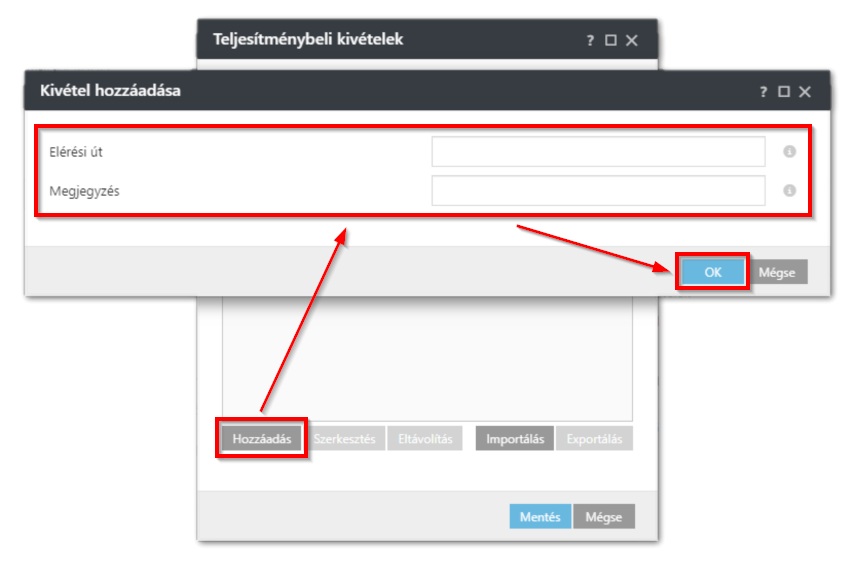
-
A kivételek hozzáadásának befejeztével, kattintson a Mentés gombra.
-
A változtatások mentéséhez kattintson a Befejezésre.
Észlelési kivételek hozzáadása
-
Nyissa meg az ESET PROTECT Web Console-t a böngészőjében és lépjen be.
-
Kattintson a Kártevőkre és válassza ki a kizárni kívánt észlelés sorát.
-
Válassza ki a Kivétel létrehozása sort.
-
Válassza ki az Önnek megfelelő Kizárási feltételt, majd kattintson a Hozzáadásra. A kizárási feltételekkel kapcsolatos további információkért keresse fel online súgónkat.
-
Az észlelési kivételek kezeléséhez kattintson az Egyebek (...) → Kivételek menüpontra.